win10测ping值 如何测量ping值
更新时间:2023-11-20 09:48:43作者:yang
win10测ping值,在我们日常使用电脑或者手机上网的过程中,经常会遇到网速慢、延迟高的问题,而Ping值就是我们判断网络连接质量的一个重要指标,尤其在使用Windows 10操作系统时,我们可以通过一些简单的方法来测量Ping值,从而判断网络连接的稳定性和响应速度。本文将介绍如何在Win10系统中测量Ping值,帮助我们更好地了解网络连接的状态,以提升我们的上网体验。
具体步骤:
1.首先打开电脑,点击电脑的WIN图标,找到运行选项并点击。
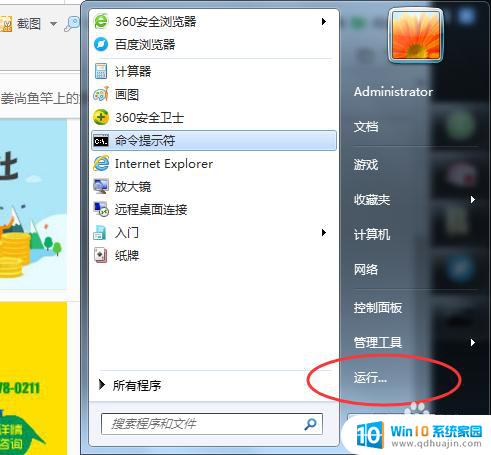
2.找到运行选项并点击打开后,在打开栏输入——cmd——指令并点击确定。
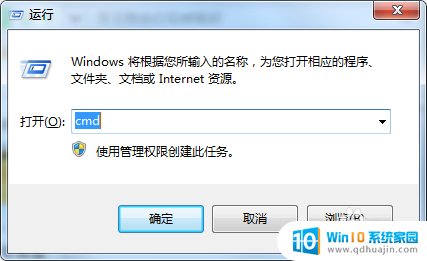
3.在打开栏输入cmd指令并点击确定后,弹出管理员的cmd命令界面。
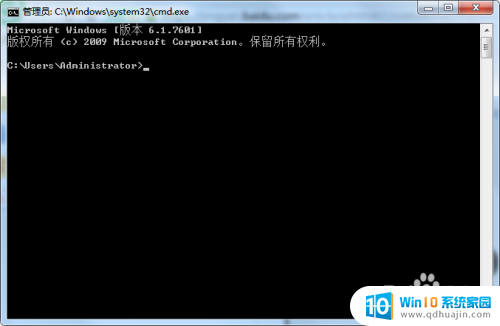
4.弹出管理员的cmd命令界面后,在C:\Users\Administrator\。的后面输入ping XXXXXX(网站名或地址名) -t(注意中间有空格)。
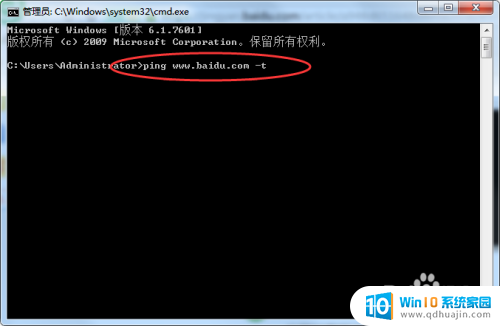
5.输入ping XXXXXX(网站名或地址名) -t后,按键盘的enter按键开始测量ping值。
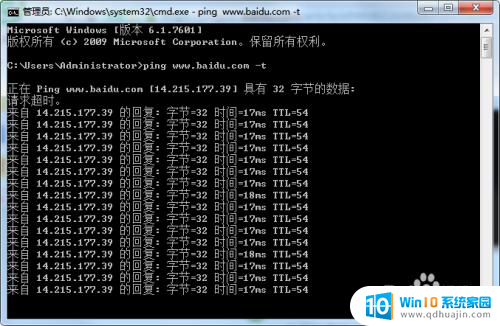
6.通常如果ping值小于50ms属于正常,如果常常大于100ms就代表卡了。可能网络正在下载或网络卡。
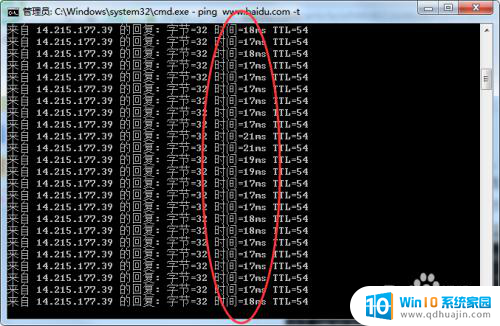
以上就是关于win10测ping值的全部内容,如果您遇到相同的情况,您可以按照小编提供的方法进行解决。
win10测ping值 如何测量ping值相关教程
热门推荐
win10系统教程推荐
- 1 怎么把锁屏壁纸换成自己的照片 win10锁屏壁纸自定义设置步骤
- 2 win10wife连接不显示 笔记本电脑wifi信号不稳定
- 3 电脑怎么定时锁屏 win10自动锁屏在哪里设置
- 4 怎么把桌面文件夹存到d盘 Win10系统如何将桌面文件保存到D盘
- 5 电脑休屏怎么设置才能设置不休眠 win10怎么取消电脑休眠设置
- 6 怎么调出独立显卡 Win10独立显卡和集成显卡如何自动切换
- 7 win10如何关闭软件自启动 win10如何取消自启动程序
- 8 戴尔笔记本连蓝牙耳机怎么连 win10电脑蓝牙耳机连接教程
- 9 windows10关闭触摸板 win10系统如何关闭笔记本触摸板
- 10 如何查看笔记本电脑运行内存 Win10怎么样检查笔记本电脑内存的容量
win10系统推荐
- 1 萝卜家园ghost win10 64位家庭版镜像下载v2023.04
- 2 技术员联盟ghost win10 32位旗舰安装版下载v2023.04
- 3 深度技术ghost win10 64位官方免激活版下载v2023.04
- 4 番茄花园ghost win10 32位稳定安全版本下载v2023.04
- 5 戴尔笔记本ghost win10 64位原版精简版下载v2023.04
- 6 深度极速ghost win10 64位永久激活正式版下载v2023.04
- 7 惠普笔记本ghost win10 64位稳定家庭版下载v2023.04
- 8 电脑公司ghost win10 32位稳定原版下载v2023.04
- 9 番茄花园ghost win10 64位官方正式版下载v2023.04
- 10 风林火山ghost win10 64位免费专业版下载v2023.04